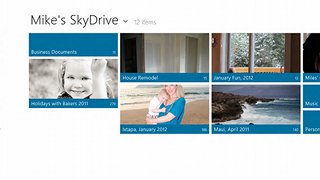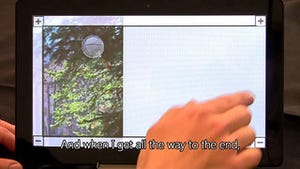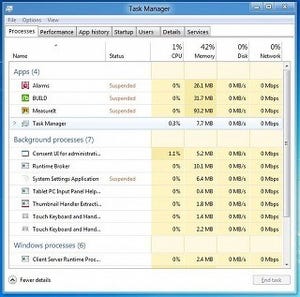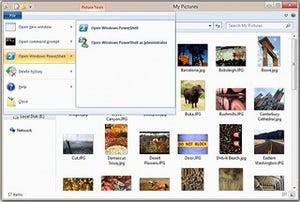日本時間2012年3月1日に公開されたWindows 8 Consumer Preview。事実上のベータ版ながらも、Windows 7の開発プロセスと同じく一般公開された。Windows 8開発チームの公式ブログである「Building Windows 8」でも、Windows 8 Consumer Previewに関する記事ばかりで、目新しい情報は少ない。そこで、これまでレポートしてきた内容とWindows 8 Consumer Previewで変更された箇所を取り上げ、Windows 8(開発コード名)の可能性をひもといていく。
OSの使い勝手を左右し、重要な存在となる"エクスプローラー"改良ポイント - Windows 8レポート
Windows 8と今後のコンピューターに影響を与える「Windows Store」とセンサー機能
次世代Windows OSで変化する無線ネットワーク環境とファイルシステム
「Microsoft Flight」が無償提供、MicrosoftはPCゲーム黄金期を取り戻せるか?
デスクトップコンピューター向け機能の強化が目覚ましいWindows 8
コンピューターとWebサイトのログオンシステムを強化するWindows 8
自動アップデートでInternet Explorerの更新をうながすMicrosoft
Windows Storeの登場はWindows 8の成功につながるか
大容量ディスクと大型セクターをサポートするWindows 8
Kinect for Windowsの存在とWindows XPをサポートするWindows 8
Windows Updateによる再起動を最小限に抑えるWindows 8
Metroスタイルアプリを支えるWNSとマルチコアサポートを強化するWindows 8
世界を変える新入力デバイスと視認性を高めるWindows 8のタスクマネージャー
メモリ管理を改良したWindows 8
ランチャースタイルを作り替えたWindows 8
ネットワークとの親和性を高めるWindows 8ネットワークとの親和性を高めるWindows 8
仮想環境と互換性問題に対応するWindows 8
変化するWindows 8のファイル管理システム
Windows 8の新ユーザーインターフェースを見てみる
USB 3.0をサポートするWindows 8の開発進捗状況
アプリによる消費電力を抑えつつもバックグラウンド動作を実現する「Connected Standby」とWindows 8
メトロスタイルUIに対応するWindows 8のアクセシビリティ機能
言語パックの管理方法を変更しSkyDriveとの融合を実現するWindows 8
ショートカットキーの変更はエクスプローラーの利便性を変えるか
今週は何はなくともWindows 8 Consumer Previewの話題に尽きるだろう。本誌でもニュースとして取り上げられ、筆者もいくつかの記事を寄稿したが、多くのユーザーは同OSに触れて新しい世界を楽しんでいることだろう。Microsoftによると「多方面から寄せられたフィードバックに基づいて10万を超える変更をコードに加えた」そうだが、その片りんを本レポート記事では紹介してきた。そこで、実際のWindows 8 Consumer Previewを交えて気になる変更点を検証するので、しばしの間お付き合いいただきたい。
まず多くのユーザーが気になるエクスプローラーだが、「OSの使い勝手を左右し、重要な存在となる"エクスプローラー"改良ポイント」という記事でリボンUIを搭載することを報告した。Windows 8 Consumer Previewのエクスプローラーでも確かにリボンUIは用意されているものの、初期状態では非表示。また、詳細ウィンドウが右ペインに移動し、ステータスバーに相当する領域が設けられているのも同Developer Previewと同じだ(図01~02)。
リボンUIの採用により、Windows 7までのエクスプローラーに用意されていたメニューバーは廃止され、各操作はリボンUIベースで行わなければならない。例えばネットワークドライブの割り当てを現在のエクスプローラーで行うには、[Alt]+[T]キー→[N]キーと押すと同名のダイアログが起動する。Windows 8 Consumer Previewのエクスプローラーでは、[Alt]+[C]キー→[N]キーを押すと開くメニューから<ネットワークドライブの割り当て>を選択するという操作が必要だ。
また、[Alt]+[V]キー→[X]キーで表示形式を「特大アイコン」に変更できていたが、ショートカットキーの再編成に伴い、[Alt]+[C]キー→[L]キーでリストボックスをフォーカスし、変更する表示形式を選択してから[Enter]キーを押すという操作に変わっている。確かに、ステータスバーに相当する部分に用意された表示方法を「詳細」「大アイコン」に切り替えるボタンを使用すれば、より簡単に切り替えることは可能だ。しかし、キーボードのみで操作してきたユーザーにとっては慣れるまで結構な時間を必要とするだろう(図03~04)。
Windows 9x時代のエクスプローラーから搭載され、Windows Vista以降は固定化されたツールバーのとメニューバーの併用はそもそも現実的ではなく、読者のなかにもいずれかの機能だけを使う方が多いはずだ。この機能の分散化を避けるという観点からすれば、リボンUIへの統合は評価に値する。リボンUIの初期状態が非表示になっている点も好ましい。だが、キーボードショートカットの再編は、コンピューターを生産ツールとして使用し、素早い操作を由とするユーザーには厳しい結果になりそうだ。
日本語の音声合成エンジンを搭載しアクセシビリティを強化
一方、「メトロスタイルUIに対応するWindows 8のアクセシビリティ機能」という記事では、日本語版Windows 7におけるアクセシビリティの拡充を求めたが、Windows 8 Consumer Previewではうれしい裏切りがあった。同記事で求めた音声合成エンジンの日本語版が用意されたからである。同エンジンの名前は「Microsoft Haruka」……どこかで聞いたことのある名前だ。記憶をたどって調べると、2010年にMicrosoftがリリースした、音声認識・音声合成用ライブラリに含まれる追加言語エンジン名である(図05)。
そもそも同社はSAPI(Speech Application Programming Interface)というAPIを用意し、Windows OS上で音声認識や音声合成を行ってきた。なぜか公にされてこなかったが、現在では後継ライブラリとして「Microsoft Speech Platform」に変わっている。SAPIの公式ブログの最終更新日は2010年4月30日で終了し、Microsoft Speech Platformの開発チームと思われるブログ「My Ramblings - About TTS and Speech Synthesis Technologies」では、同プラットフォームの音声合成に関する情報が多く投稿されていた。
筆者が同プラットフォームに興味を持たなかったのは、あくまでもアクセシビリティの機能として動作しないからである。Windows 7でも、Microsoft Speech PlatformのServer RuntimeやエンジンであるRuntime Languagesを導入すると、Microsoft Office 2010で音声読み上げが可能になるが、アクセシビリティ機能であるナレーターの音声合成エンジンとして使用できないからだ(図06)。
Windows 8 Consumer Previewが、どのような音声認識/音声合成環境を用意しているのか現時点では確認できないものの、言語エンジン名から察するにMicrosoft Speech Platformを採用している可能性が高い。また、テキストとして認識する領域の拡充も踏まえると、Windows 8のアクセシビリティ機能は期待大と断言して良さそうだ。